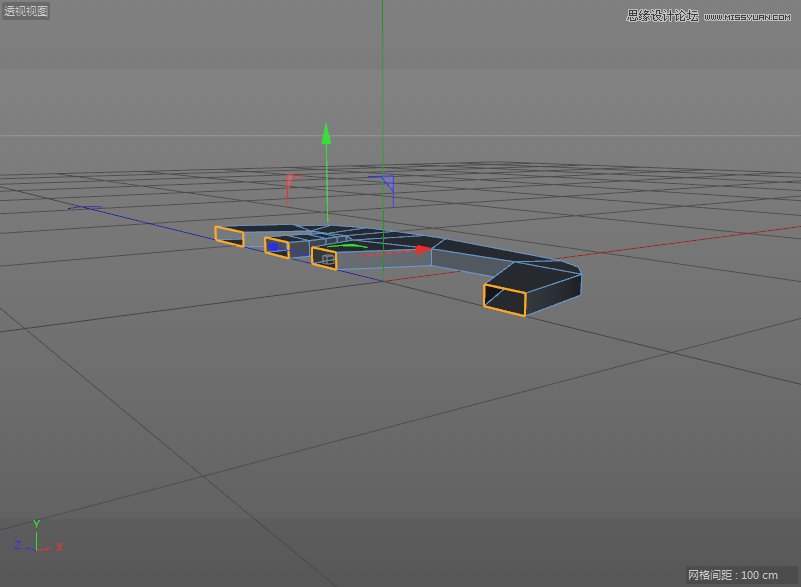
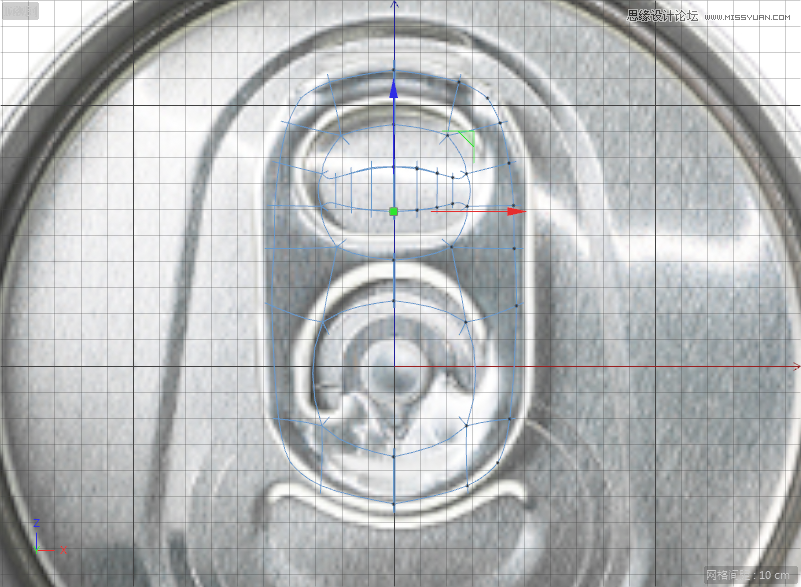
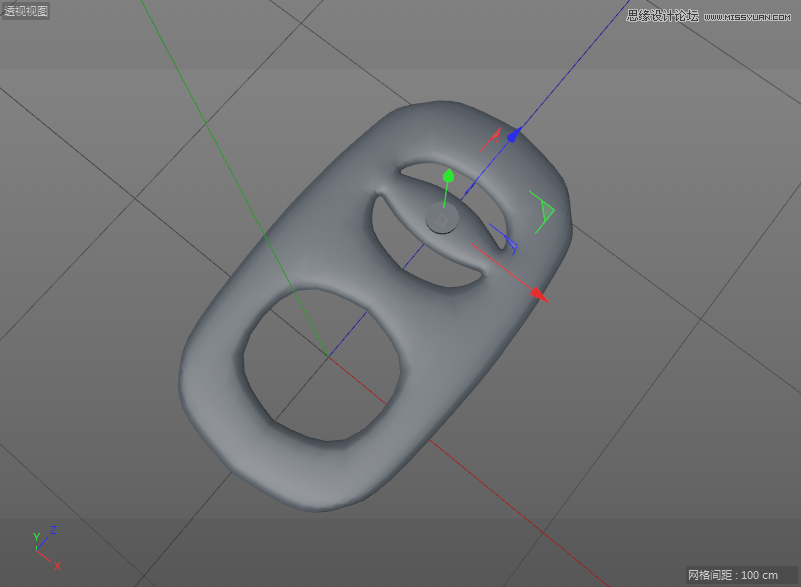
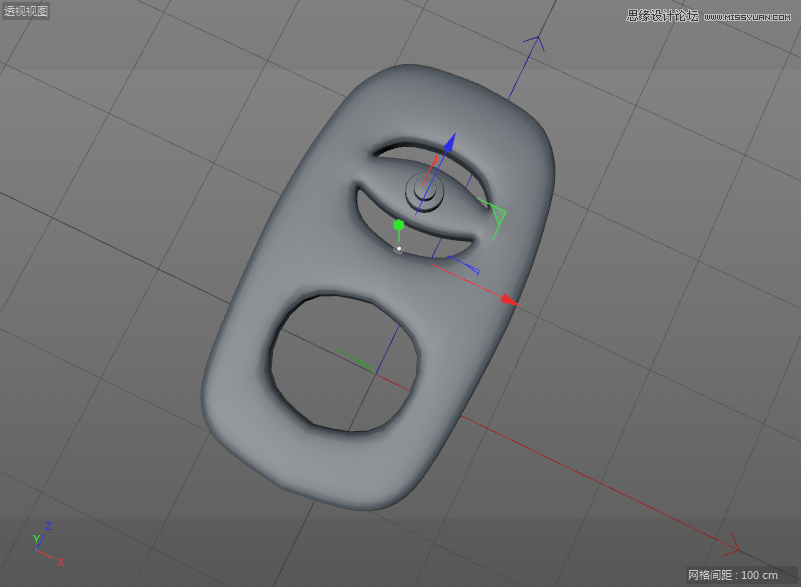
19.调整对象窗口中的命名,按【Alt+G】分别编组命名为“起子”、“瓶盖”、“瓶身”。

四、渲染
1.新建材质球,在“颜色”通道中选择“纹理”,然后选择“加载图像”,将素材“贴图”置入。
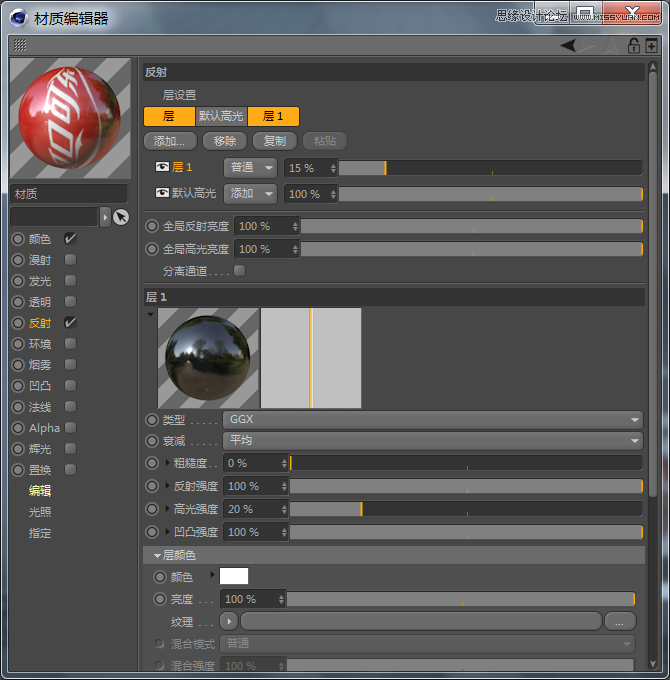
2.新建材质球,在“反射”通道中选择“添加”,为材质球添加一个“GGX”,在“层菲涅尔”中选择“导体”,在“预置”中选择“铝”。同时将粗糙度调整为“12%”,使其看起来更加具有质感。
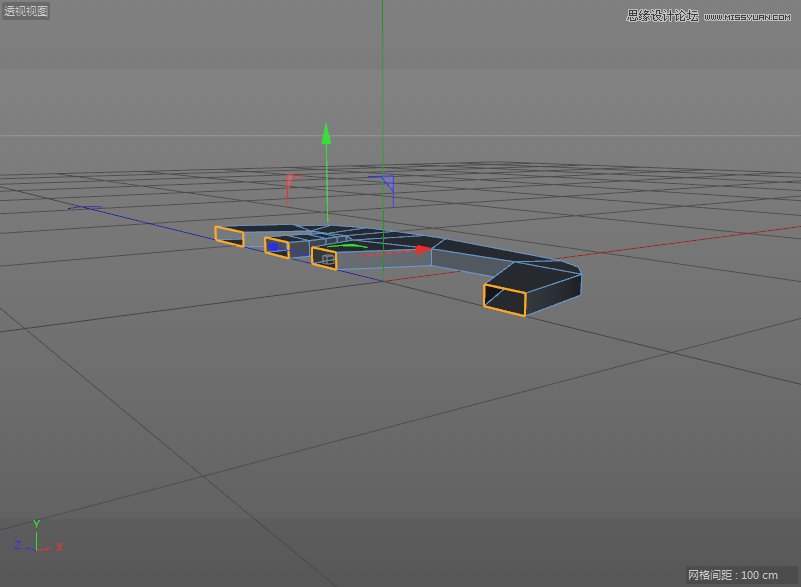
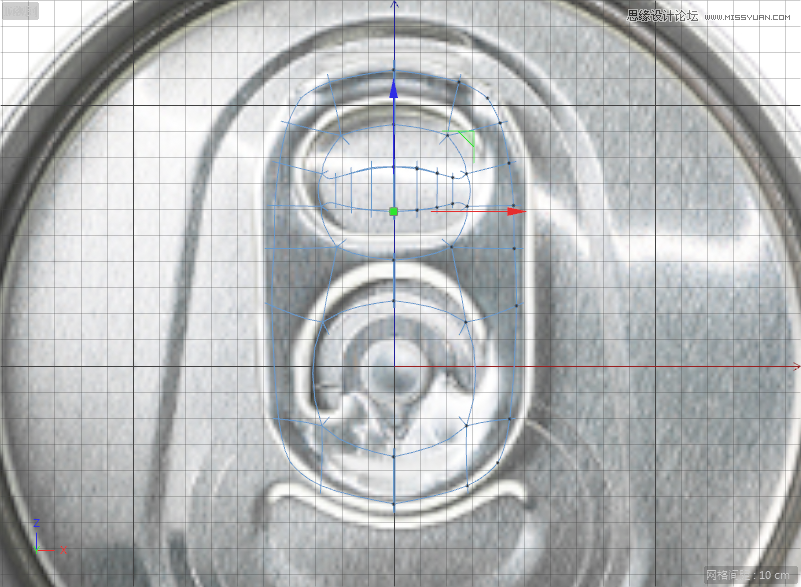
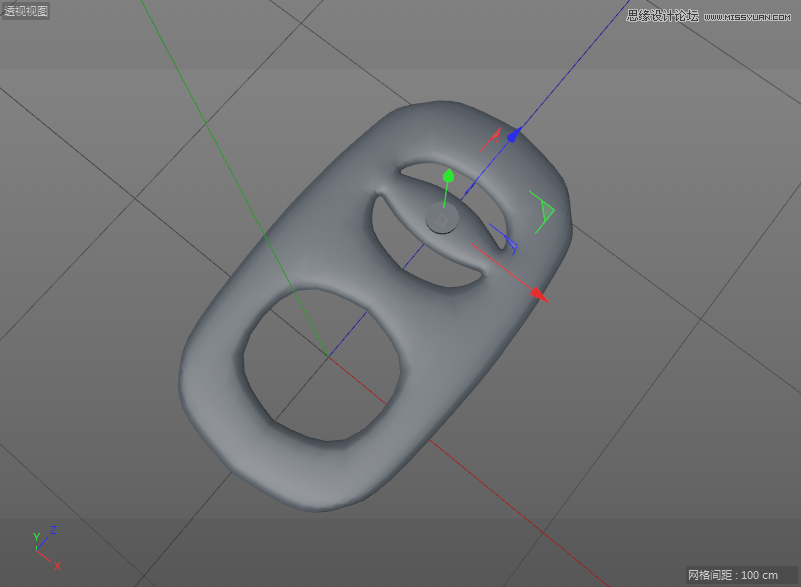
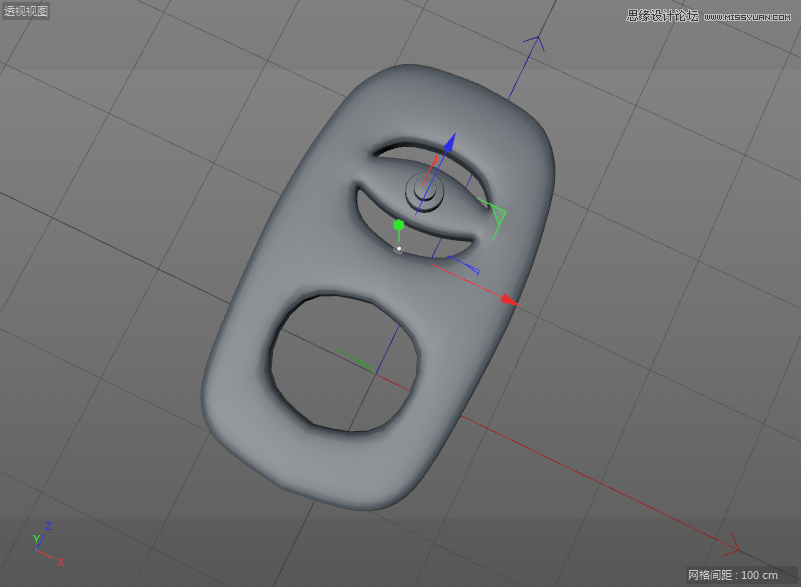
19.调整对象窗口中的命名,按【Alt+G】分别编组命名为“起子”、“瓶盖”、“瓶身”。

四、渲染
1.新建材质球,在“颜色”通道中选择“纹理”,然后选择“加载图像”,将素材“贴图”置入。
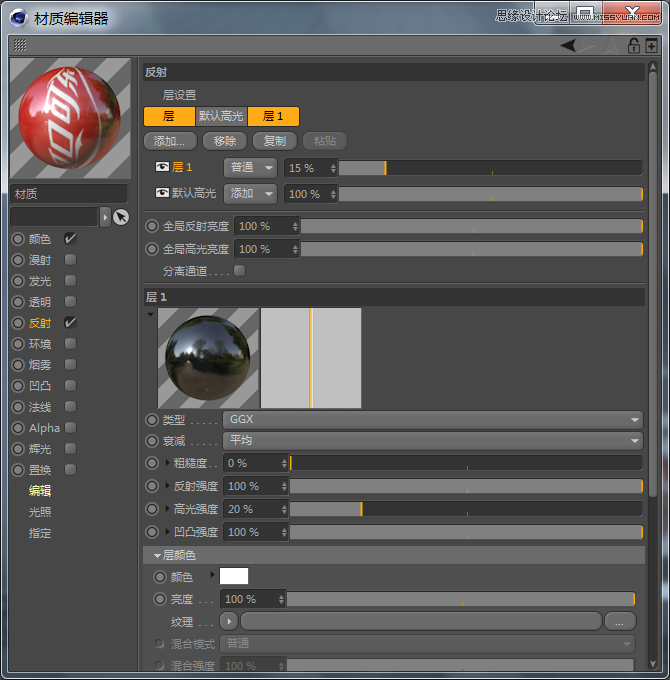
2.新建材质球,在“反射”通道中选择“添加”,为材质球添加一个“GGX”,在“层菲涅尔”中选择“导体”,在“预置”中选择“铝”。同时将粗糙度调整为“12%”,使其看起来更加具有质感。
上一篇:C4D制作粉色的多边形球体建模
下一篇:C4D详解甜甜圈美食的建模及渲染